Kompletní průvodce přidáním zvuku do After Effects
Chceš se učit jak přidat zvuk do After Effects? Vložení zvukového souboru pomocí After Effects je nezbytné pro vytvoření úplného a poutavého zvukového a video obsahu. Hudba nebo zvuk hraje zásadní roli při zlepšování celkového konečného výstupu. Může vás dokonce vést k vynikajícímu zážitku z poslechu a sledování. Kromě toho může software dokonce vylepšit váš zvukový soubor, což umožňuje, aby se váš soubor stal lepším hlasem pro určitý obsah. Chcete-li tedy připojit zvukový soubor k After Effects, musíte si přečíst tento příspěvek. Poskytli jsme nejsrozumitelnější způsob, jak snadno a efektivně dosáhnout svého úkolu. Bez ničeho jiného si přečtěte tento příspěvek a pojďme podrobně diskutovat o tématu.

OBSAH STRÁNKY
Část 1. Efektivní způsob, jak přidat zvuk do After Effects
Než se seznámíme s nejúčinnějším způsobem přidávání hudby do After Effects, dovolte nám nejprve představit program. Adobe After Effects patří mezi nejvýkonnější software pro úpravu videa a zvuku používaný pro tvorbu pohyblivé grafiky a vizuálních efektů. S tímto nástrojem můžete očekávat, že po procesu úprav dosáhnete vynikajícího obsahu.
Vraťme se k naší hlavní diskusi, software After Effects je také schopným editačním nástrojem schopným přidávat a upravovat váš zvukový soubor. Umožňuje vám používat různé funkce ke zlepšení vašeho souboru. Zahrnuje přemapování, smyčkování, zpoždění, reverb, stereo mizer a další. Díky těmto užitečným funkcím můžeme říci, že After Effects je vynikající audio editor. Chcete-li získat další podrobnosti o softwaru, podívejte se na další podrobnosti níže. Poté také získáte efektivní metodu pro přidání zvuku pomocí programu.
Co se nám na After Effects líbí
• Software má hladký proces přidání zvukového souboru.
• Může nabídnout různé funkce pro vylepšení zvuku.
• Může poskytovat základní i pokročilé funkce pro dosažení vynikajícího výstupu.
• Program má 7denní bezplatnou zkušební verzi pro ověření jeho schopností.
• Je přístupný v operačních systémech Mac a Windows.
Co se nám na After Effects nelíbí
• Program má strmou křivku učení.
• Některé funkce je obtížné lokalizovat a ovládat.
• Plán předplatného pro software je drahý.
• Ujistěte se, že máte počítač s vysokou specifikací, protože software je náročný na zdroje.
• Někdy vám program umožní zaznamenat pády a chyby.
Chcete-li se dozvědět, jak přidat zvuk do After Effects, přečtěte si níže uvedené pokyny.
Krok 1: Vložte svůj zvukový soubor
V prvním kroku musíte importovat svůj zvukový soubor do projektu After Effects. Přejděte na Soubor sekce z horního rozhraní. Poté vyberte Import > Soubor volba. Když se zobrazí složka v počítači, vyhledejte zvukový soubor, který chcete přidat. Vezměte na vědomí, že můžete vložit různé formáty zvukových souborů, jako jsou MP3, M4A, WAV, AIFF a další. Po importu souboru již můžete vidět zvuk z panelu projektu.

Krok 2. Přidejte zvukový soubor na časovou osu
Z Projekt panelu, přetáhněte audio soubor do Časová osa sekce. S tím vytvoří novou zvukovou vrstvu. Můžete také upravit a ovládat dobu trvání zvukové vrstvy a její polohu na časové ose, aby se synchronizovala s jiným souborem, zejména se záznamem videa.
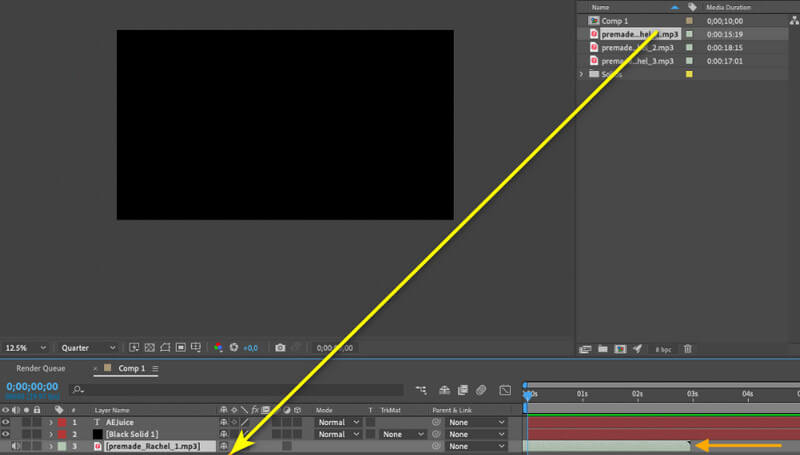
Krok 3. Upravte úroveň hlasitosti
Můžete také upravit úroveň hlasitosti. Můžete snížit a zvýšit hlasitost na základě vašich potřeb. Chcete-li doladit úroveň zvuku, musíte na vrstvu zvuku kliknout pravým tlačítkem. Poté pokračujte na Účinek a pod položkou najděte možnost hlasitosti Zvuk sekce. Kromě úpravy zvuku můžete také upravit ekvalizér a další zvukové efekty. Můžete také použít Stereo mixer funkce pro vyvážení úrovně zvuku.
Krok 4. Stávající a opakující se zvuk (volitelné)
Je také možné rozkládat a opakovat zvukové soubory. Chcete-li to provést, přejděte na Vrstva > Čas > Povolit přemapování volba. Poté přidejte snímek do poslední části zvukové vrstvy a přesuňte jej do počátečního bodu, abyste vytvořili smyčku. Chcete-li zvuk rozložit, vše, co musíte udělat, je duplikovat zvukovou vrstvu a odsadit ji o několik snímků.
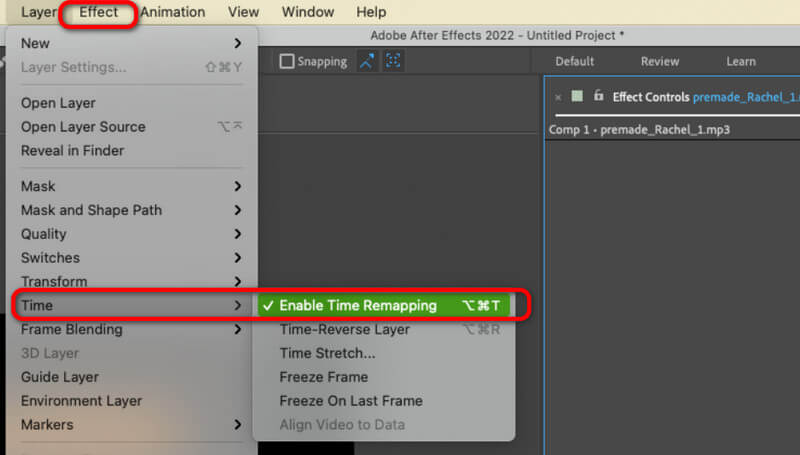
Pomocí této metody jste se nyní naučili, jak vložit zvuk do After Effects. Získáte také přehled o tom, jak zacházet se zvukovými soubory, aby byly fantastickější a poutavější.
Část 2. Tipy, jak upravit zvuk v After Effects
Chcete se dozvědět více o tom, jak upravovat zvuk pomocí softwaru After Effects? Pak si musíte přečíst některé podrobnosti níže. Dáme vám pár tipů, jak pilovat, ať už jste začátečník nebo zkušený uživatel.
• Pokud nejste profesionální uživatel, můžete použít pouze některé základní editační funkce z programu. Pomocí ořezávače a řezačky můžete ze zvukové stopy odstranit nežádoucí části. Pro vylepšení souboru můžete také použít úpravu hlasitosti a proces posouvání.
• Pro zkušené uživatele můžete využít některé pokročilé funkce. Můžete upravit zvukové snímky, přidat nějaké zvukové efekty, použít některé zvukové filtry a další. Pro složitější úkoly můžete také vložit více než dvě zvukové stopy.
• Při úpravách zvuku vždy pamatujte, že soubor musí být v dobrém stavu. Díky tomu můžete zajistit vynikající výstup.
• Vždy pamatujte, že dlouhé zvukové soubory mohou mít velkou velikost souboru. Ujistěte se tedy, že máte dostatek úložného prostoru, abyste předešli některým problémům.
• Pro začátečníky, kteří chtějí upravovat soubory mnohem pokročilejším způsobem, je nejlepší požádat o radu profesionály.
Část 3. Bonus: Nejlepší zvukový editor a konvertor

Přidání hudby do softwaru After Effects je snadný úkol. Nicméně, pokud jde o postup do procesu úpravy zvuku, můžeme říci, že je to náročné. Pokud tedy hledáte mnohem jednodušší software, který vám umožní hladce pracovat s vašimi zvukovými soubory, pak použijte Video Converter Vidmore. Pomocí tohoto editačního softwaru můžete svůj soubor snadno a okamžitě vylepšit. Může vám také nabídnout užitečné funkce, jako je Audio Cutter, k odstranění nežádoucích částí ze stop. Můžete také sloučit více stop. Umožňuje také přidat do souboru efekty blednutí, aby byl poutavější.
Kromě toho můžete také převést zvukový soubor pomocí funkce Audio Converter programu. Svůj soubor můžete převést do MP3, AIFF, AC3, AAC, M4A, WAV, FLAC a 200+ digitálních formátů. Můžete se také spolehnout na funkci dávkové konverze, která dokonale převede více zvukových souborů najednou. Získejte přístup k tomuto softwaru a začněte leštit své zvukové soubory.
Závěr
Chcete-li se dozvědět, jak přidat zvuk do After Effects, tento průvodce je pro vás ideální. Získáte podrobnou metodu, jak úkol provést. Můžete se také naučit, jak soubor upravit ze softwaru. Nicméně, protože má strmou křivku učení, někteří uživatelé, zejména začátečníci, mohou mít potíže s používáním programu. Pokud tedy chcete upravit své zvukové soubory mnohem jednodušším procesem, použijte Vidmore Video Converter. Nabízí bezproblémovou metodu, jak se vypořádat se zvukem, což z něj dělá výkonný software pro úpravu zvuku.


